Hoe een proces te beëindigen in de Google Chrome Task Manager
Met Taakbeheer in het Windows-besturingssysteem kunt u toepassingen en processen zien die momenteel op uw computer worden uitgevoerd. Misschien heb je het zelfs al eerder geopend en merkte je dat je verschillende Google Chrome-items in die applicatie kunt hebben.
Maar Google Chrome heeft zijn eigen, afzonderlijke versie van taakbeheer die u kunt gebruiken om processen die in de browser worden uitgevoerd, af te sluiten. Onze tutorial hieronder laat zien hoe u de Google Chrome-taakbeheerder opent en een proces beëindigt dat u niet meer wilt uitvoeren.
Google Chrome Task Manager - Hoe een proces te beëindigen
De stappen in dit artikel laten zien hoe u Google Chrome-taakbeheer opent en vervolgens een proces beëindigt dat daar wordt uitgevoerd. Houd er rekening mee dat het beëindigen van het verkeerde proces de browser kan sluiten of ervoor kan zorgen dat bepaalde functies niet werken, dus u kunt dit het beste alleen doen als u precies weet welk proces u moet beëindigen.
Stap 1: Open Google Chrome.
Stap 2: klik op de knop Google Chrome aanpassen en beheren in de rechterbovenhoek van het venster.

Stap 3: Selecteer de optie Meer tools .
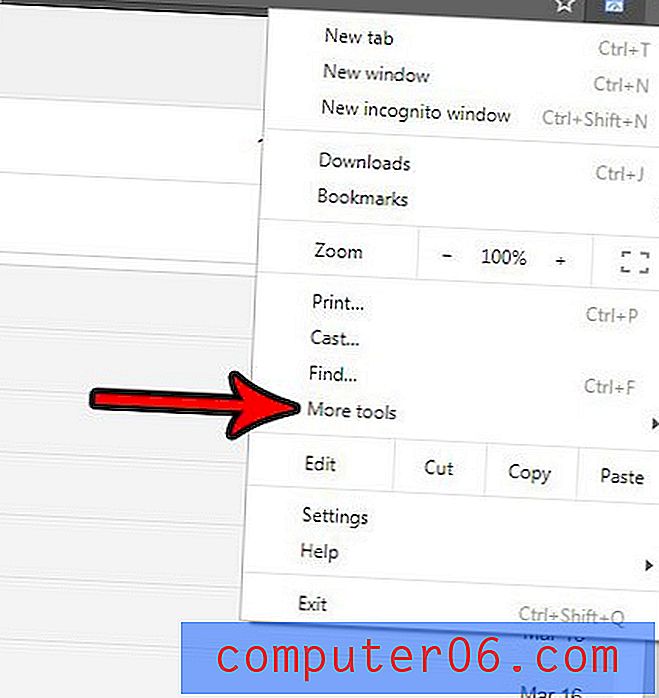
Stap 4: klik op de optie Taakbeheer .
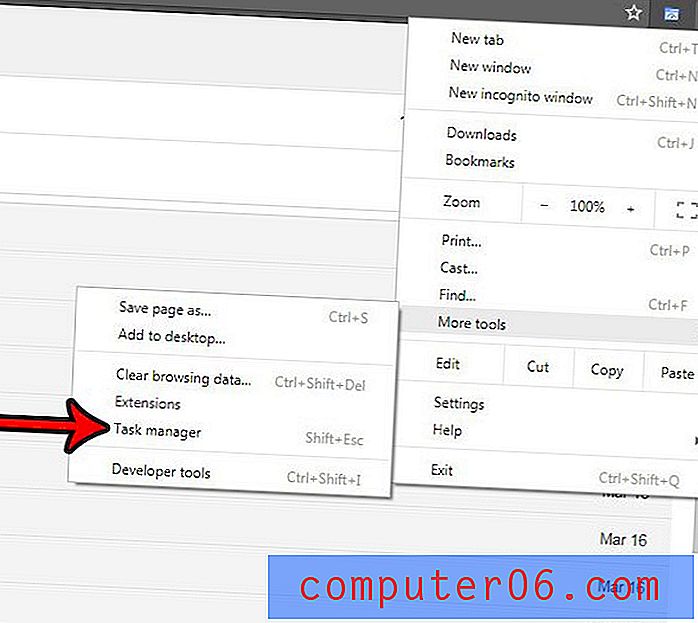
Stap 5: Selecteer de taak die u wilt beëindigen en klik vervolgens op de knop Proces beëindigen .
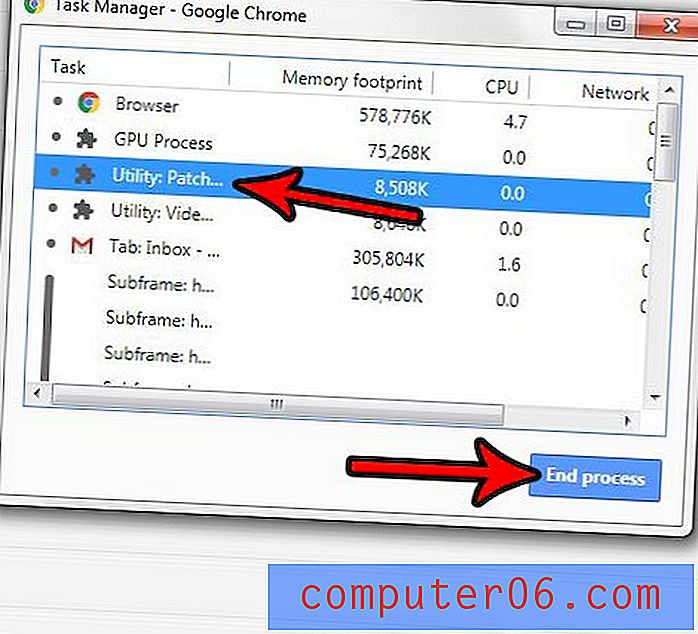
Schakel je over van een andere webbrowser naar Google Chrome en ben je op zoek naar een manier om al je oude bladwijzers te behouden? Ontdek hoe u bladwijzers vanuit een andere browser naar Chrome importeert, zodat u gemakkelijk naar uw belangrijke sites kunt blijven navigeren.



